¿Cómo dividir una columna en filas alternas en Excel?
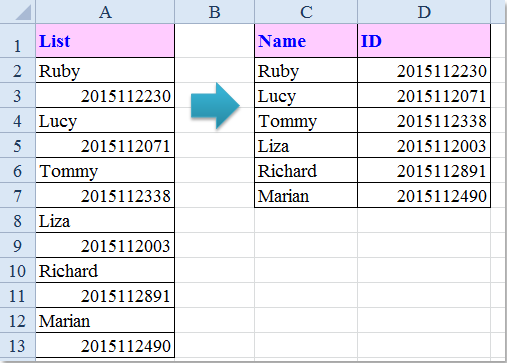
Por ejemplo, tengo una lista larga de datos y ahora quiero dividir la columna en dos listas iguales tomando filas alternas, como se muestra en la siguiente captura de pantalla. ¿Hay alguna buena manera de manejar esta tarea en Excel?
Dividir una columna en filas alternas con fórmulas
Dividir una columna en filas alternas con código VBA
Dividir una columna en filas alternas con Kutools para Excel
 Dividir una columna en filas alternas con fórmulas
Dividir una columna en filas alternas con fórmulas
Las siguientes fórmulas pueden ayudarte a dividir rápidamente una columna en dos columnas tomando filas alternas; por favor, sigue los pasos a continuación:
1. Introduce esta fórmula en una celda en blanco, C2, por ejemplo, =INDEX($A$2:$A$13,FILAS(C$1:C1)*2-1), ver captura de pantalla:

2. Luego arrastra el controlador de relleno hacia abajo hasta que se muestren errores en las celdas, ver captura de pantalla:

3. Luego introduce otra fórmula en la celda D2, =INDEX($A$2:$A$13,FILAS(D$1:D1)*2), y arrastra el controlador de relleno hacia abajo hasta que aparezcan valores de error, y los valores de la columna se habrán dividido en dos columnas en filas alternas, ver captura de pantalla:

 Dividir una columna en filas alternas con código VBA
Dividir una columna en filas alternas con código VBA
Si te interesa el código VBA, aquí puedo hablar sobre un código para ayudarte a resolver este problema.
1. Mantén presionadas las teclas ALT + F11 en Excel, y se abrirá la ventana de Microsoft Visual Basic para Aplicaciones.
2. Haz clic en Insertar > Módulo, y pega el siguiente código en la Ventana del Módulo.
Código VBA: Dividir una columna en dos columnas en filas alternas
Sub SplitEveryOther()
'Updateby Extendoffice
Dim Rng As Range
Dim InputRng As Range, OutRng As Range
Dim index As Integer
xTitleId = "KutoolsforExcel"
Set InputRng = Application.Selection
Set InputRng = Application.InputBox("Range :", xTitleId, InputRng.Address, Type:=8)
Set OutRng = Application.InputBox("Out put to (single cell):", xTitleId, Type:=8)
Set OutRng = OutRng.Range("A1")
num1 = 1
num2 = 1
For index = 1 To InputRng.Rows.Count
If index Mod 2 = 1 Then
OutRng.Cells(num1, 1).Value = InputRng.Cells(index, 1)
num1 = num1 + 1
Else
OutRng.Cells(num2, 2).Value = InputRng.Cells(index, 1)
num2 = num2 + 1
End If
Next
End Sub
3. Luego presiona la tecla F5 para ejecutar este código, y aparecerá un cuadro de diálogo para recordarte que selecciones el rango de datos que deseas dividir, ver captura de pantalla:

4. Haz clic en Aceptar, otro cuadro de diálogo aparecerá para permitirte seleccionar una celda donde colocar el resultado, ver captura de pantalla:

5. Luego haz clic en Aceptar, y la columna se habrá dividido en dos columnas en filas alternas. Ver captura de pantalla:

 Dividir una columna en filas alternas con Kutools para Excel
Dividir una columna en filas alternas con Kutools para Excel
Si quieres aprender cosas nuevas, puedo recomendarte una herramienta poderosa: Kutools para Excel, con su utilidad Transformar Rango, puedes convertir rápidamente una sola fila o columna en un rango de celdas y viceversa.
Después de instalar Kutools para Excel, por favor, sigue los pasos a continuación:
1. Selecciona los datos de la columna que deseas dividir en dos columnas en filas alternas.
2. Luego haz clic en Kutools > Rango > Transformar Rango, ver captura de pantalla:

3. En el cuadro de diálogo Transformar Rango, selecciona Columna única a rango bajo el Tipo de transformación, luego elige Valor fijo e introduce 2 en el cuadro en la sección Filas por registro, ver captura de pantalla:

4. Luego haz clic en el botón Aceptar, y aparecerá un cuadro de diálogo para recordarte que selecciones una celda donde deseas mostrar el resultado, ver captura de pantalla:

5. Haz clic en Aceptar, y los datos de la lista se habrán dividido en dos columnas en filas alternas.
Haz clic para saber más sobre esta utilidad Transformar Rango.
Kutools para Excel - Potencia Excel con más de 300 herramientas esenciales. ¡Disfruta de funciones de IA gratis permanentemente! Consíguelo ahora
Las mejores herramientas de productividad para Office
Mejora tu dominio de Excel con Kutools para Excel y experimenta una eficiencia sin precedentes. Kutools para Excel ofrece más de300 funciones avanzadas para aumentar la productividad y ahorrar tiempo. Haz clic aquí para obtener la función que más necesitas...
Office Tab incorpora la interfaz de pestañas en Office y facilita mucho tu trabajo
- Habilita la edición y lectura con pestañas en Word, Excel, PowerPoint, Publisher, Access, Visio y Project.
- Abre y crea varios documentos en nuevas pestañas de la misma ventana, en lugar de hacerlo en ventanas separadas.
- ¡Aumenta tu productividad en un50% y reduce cientos de clics de ratón cada día!
Todos los complementos de Kutools. Un solo instalador
El paquete Kutools for Office agrupa complementos para Excel, Word, Outlook y PowerPoint junto con Office Tab Pro, ideal para equipos que trabajan en varias aplicaciones de Office.
- Suite todo en uno: complementos para Excel, Word, Outlook y PowerPoint + Office Tab Pro
- Un solo instalador, una licencia: configuración en minutos (compatible con MSI)
- Mejor juntos: productividad optimizada en todas las aplicaciones de Office
- Prueba completa de30 días: sin registro ni tarjeta de crédito
- La mejor relación calidad-precio: ahorra en comparación con la compra individual de complementos